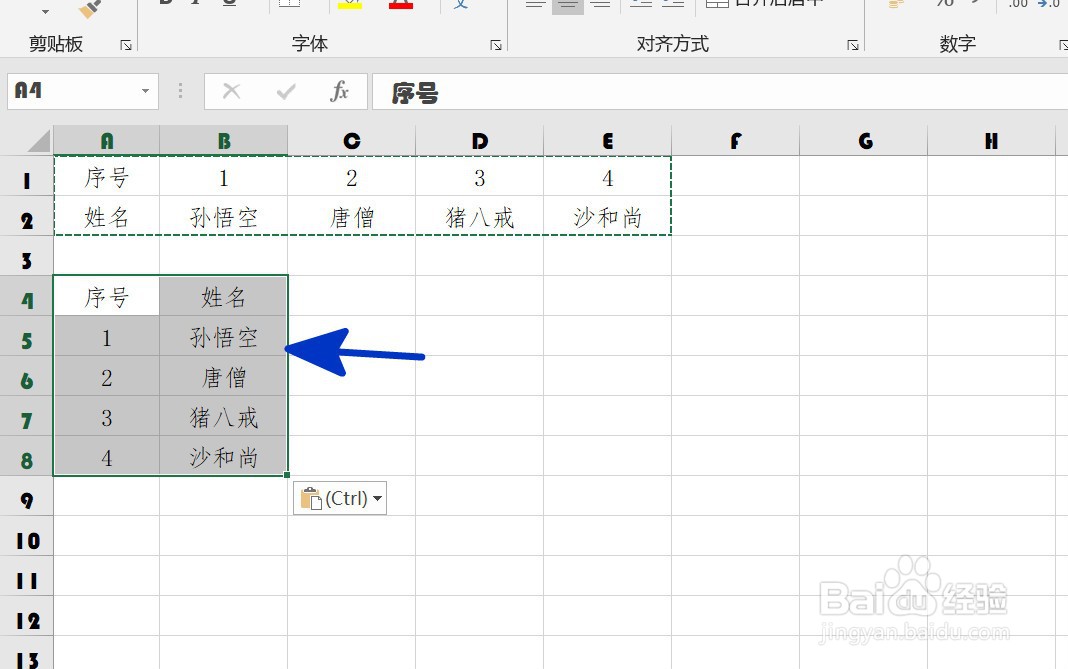1、如本例,要求将A1:E2单元格区域中的内容调整为列显示。

2、点击选中A1:E2单元格区域,点击鼠标右键,在弹出的菜单中点击选择【复制】选项。
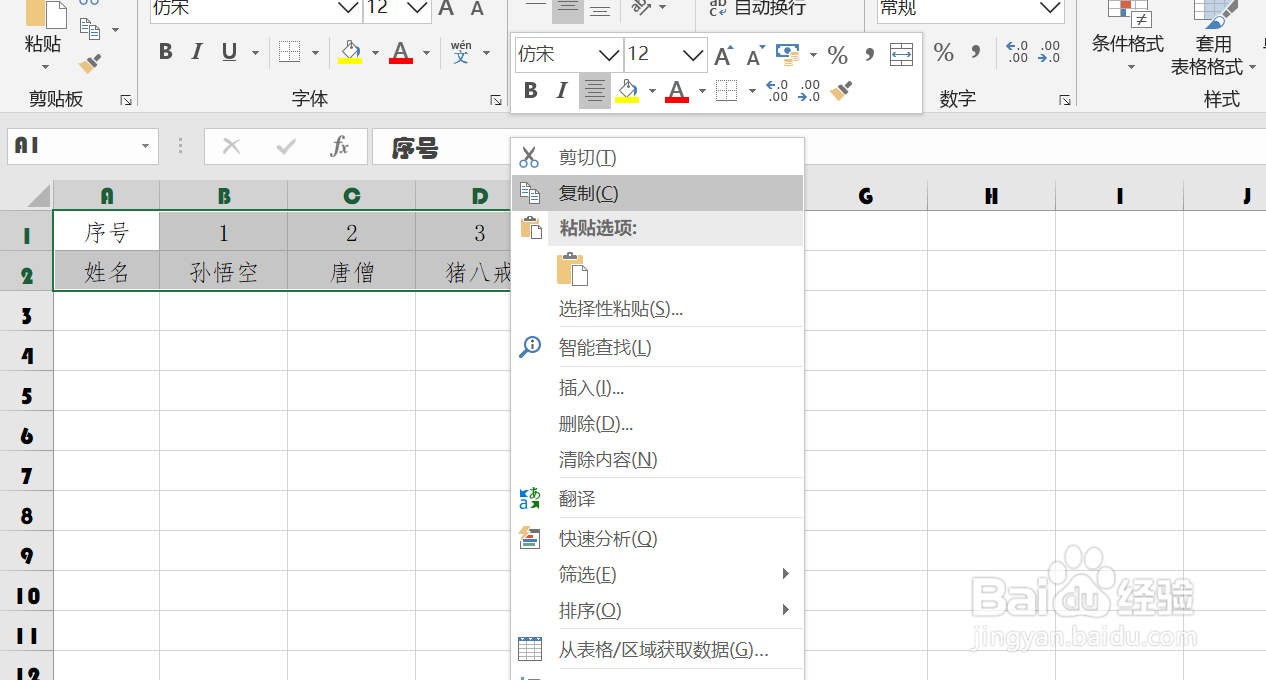
3、点击选中工作表要粘贴的位置,点击鼠标右键,在弹出的菜单选项中点击选择【选择性粘贴】选项。

4、如下图,通过上一步骤,系统中弹出了【选择性粘贴】对话框,在对话框中勾选[转置]选项,完成后点击【确定】按钮。
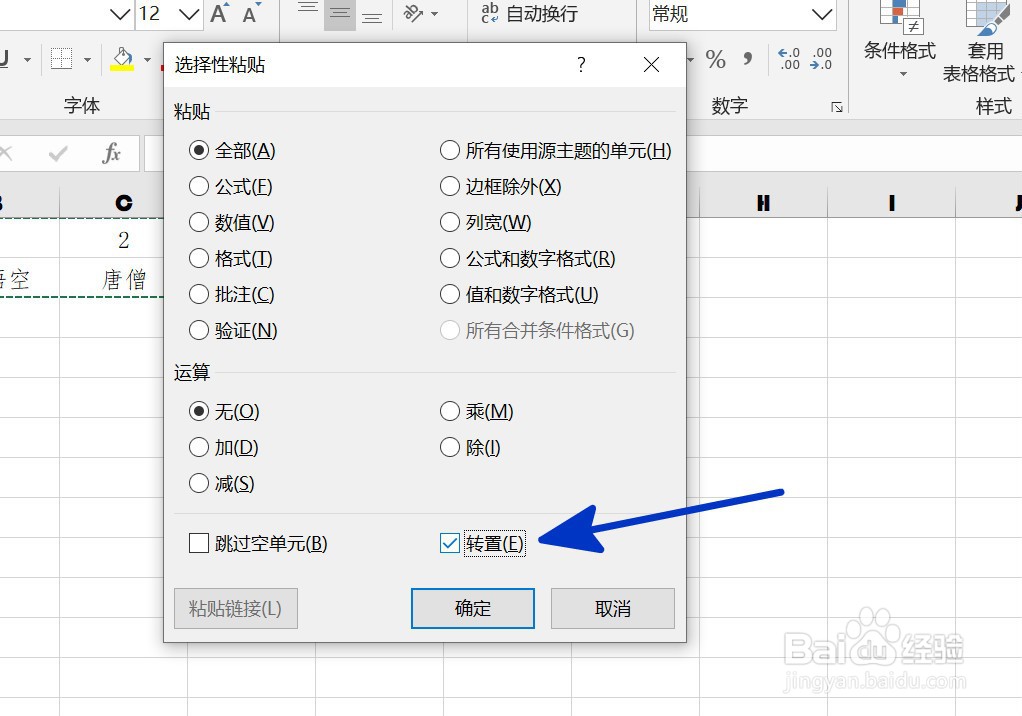
5、返回到工作表中,通过以上操作步骤,A1:E2单元格区域中的表格就转换为了列显示,结果如下图所示:
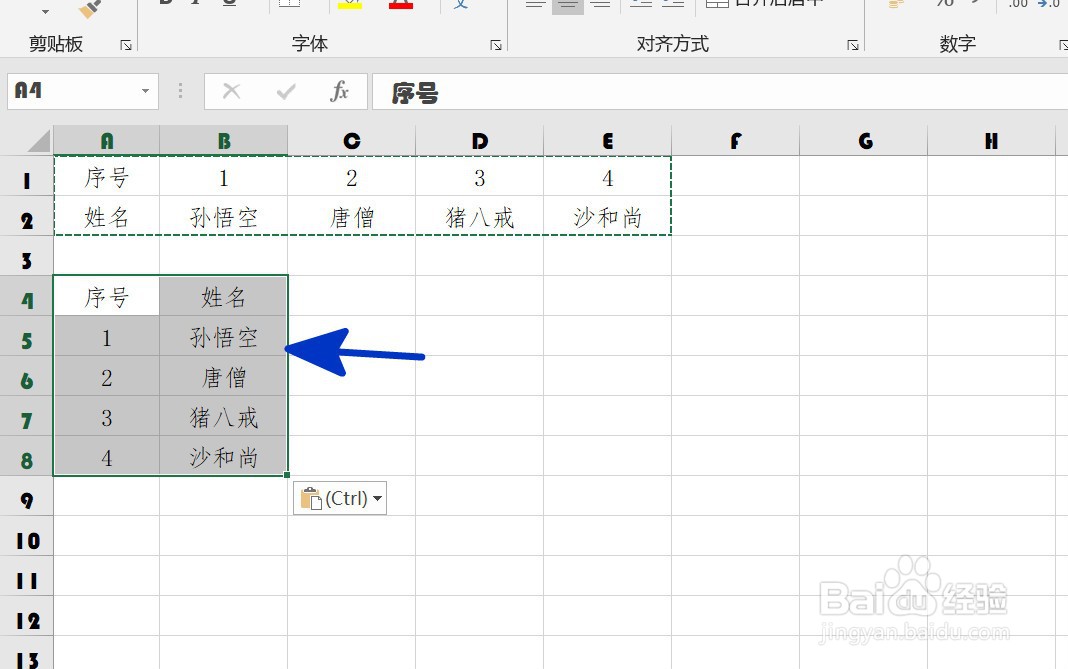
时间:2024-10-13 08:48:18
1、如本例,要求将A1:E2单元格区域中的内容调整为列显示。

2、点击选中A1:E2单元格区域,点击鼠标右键,在弹出的菜单中点击选择【复制】选项。
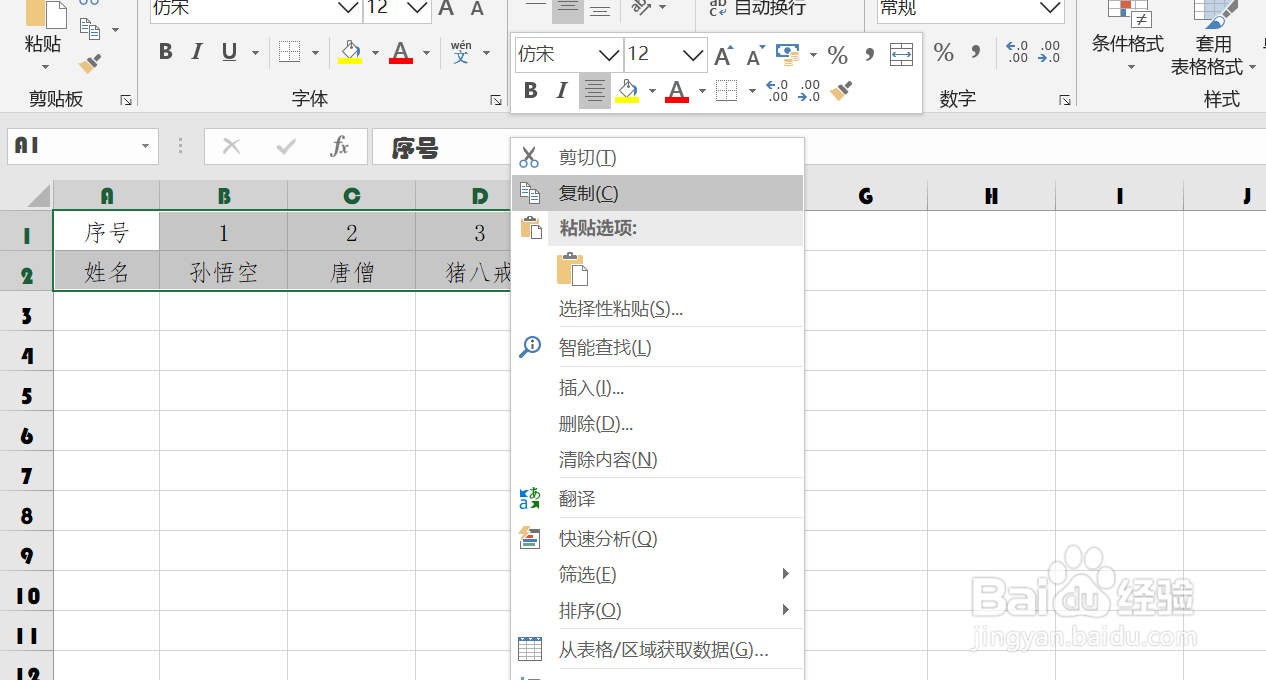
3、点击选中工作表要粘贴的位置,点击鼠标右键,在弹出的菜单选项中点击选择【选择性粘贴】选项。

4、如下图,通过上一步骤,系统中弹出了【选择性粘贴】对话框,在对话框中勾选[转置]选项,完成后点击【确定】按钮。
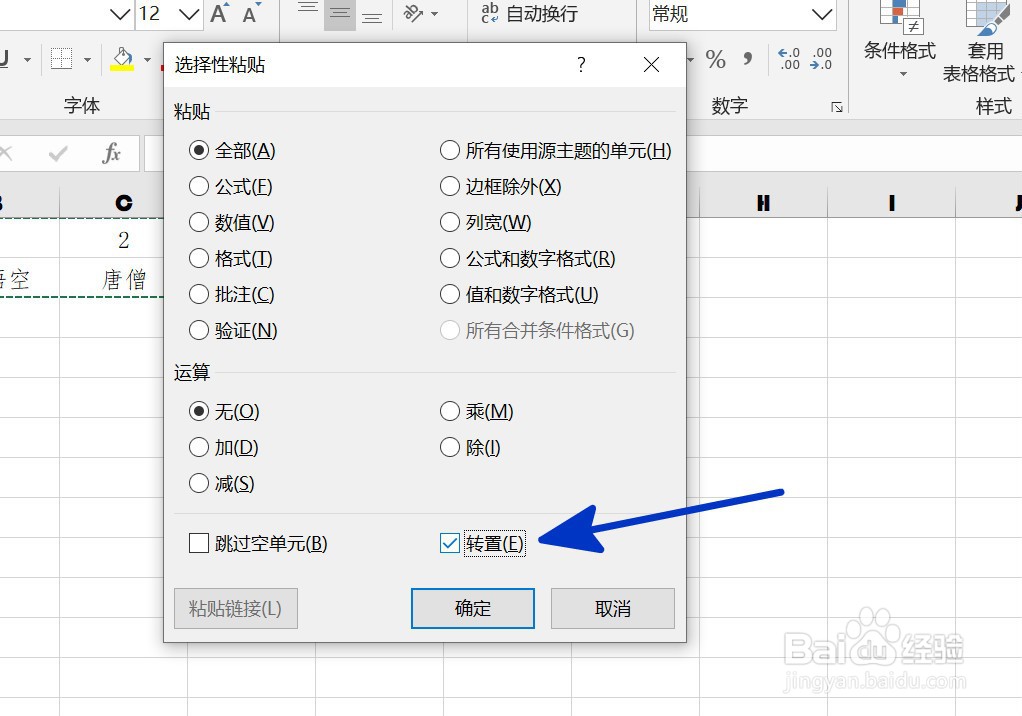
5、返回到工作表中,通过以上操作步骤,A1:E2单元格区域中的表格就转换为了列显示,结果如下图所示: